EAサーバーに接続できないApexレジェンドを修正
公開: 2021-11-30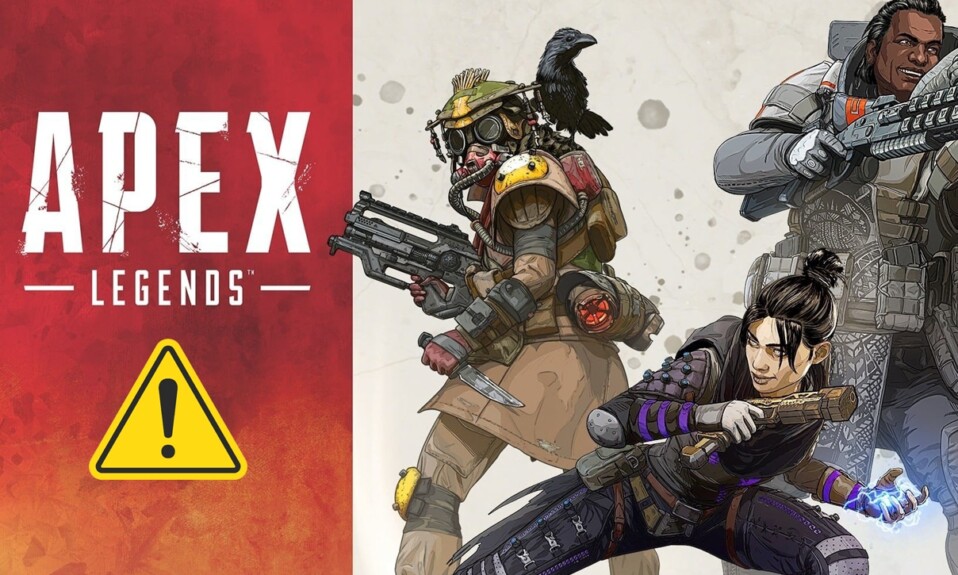
Apex Legendsは、世界中のゲーマーに好まれる楽しいオンラインビデオゲームです。 あなたはこの冒険的なゲームをプレイするあなたの余暇を過ごすことができます。 ただし、多くのユーザーは、ゲームプレイ中にエラーを接続できないApexに直面しています。 あなたも同じエラーに直面しているなら、あなたは正しい場所にいます! EAサーバーエラーに接続できないApexLegendsを修正するのに役立つ完璧なガイドを提供します。 次のようないくつかの理由が考えられます。
- オフラインEAサーバー
- サーバーのネットワークトラフィックが多い
- ルーターまたはルーター設定の問題
- 不十分なインターネット接続速度
- Windowsファイアウォールでブロックする
- 古いWindowsOS
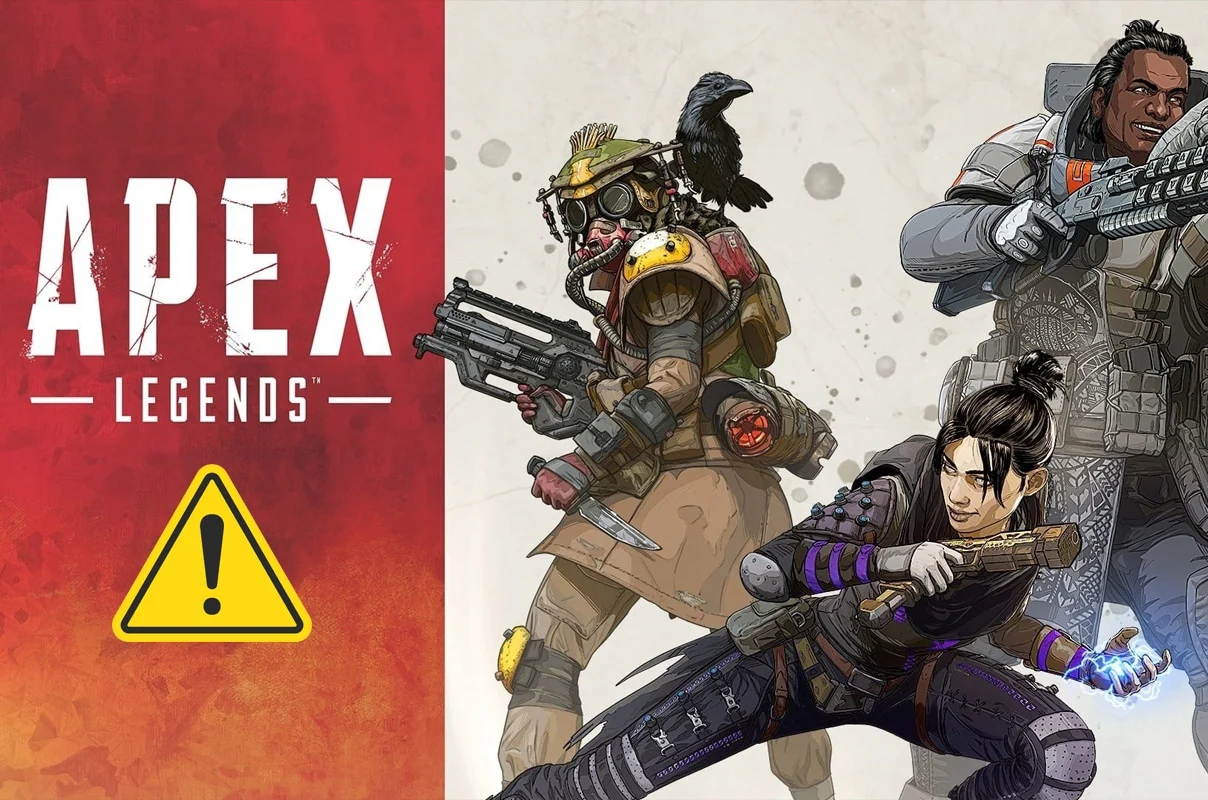
コンテンツ
- EAサーバーに接続できないApexレジェンドを修正する方法
- エーペックスレジェンドが接続できない問題を修正するための予備チェック
- 方法1:別のゲームにログインする
- 方法2:日付と時刻の設定を変更する
- 方法3:すべてのバックグラウンドアプリケーションを閉じる
- 方法4:ApexLegendsゲームを更新する
- 方法5:Windowsを更新する
- 方法6:WindowsDefenderファイアウォールを介したゲームの許可
- 方法7:ゲームのキャッシュと一時ファイルを削除する
- 方法8:VPNクライアントを無効にする
- 方法9:DNSサーバー設定を変更する
- 方法10:テクニカルサポートについてはEAにお問い合わせください
EAサーバーに接続できないApexレジェンドを修正する方法
注:この記事で説明する方法を試す前に、図に示すように、ApexLegendsの公式Webサイトでゲームのサーバーステータスを確認してください。
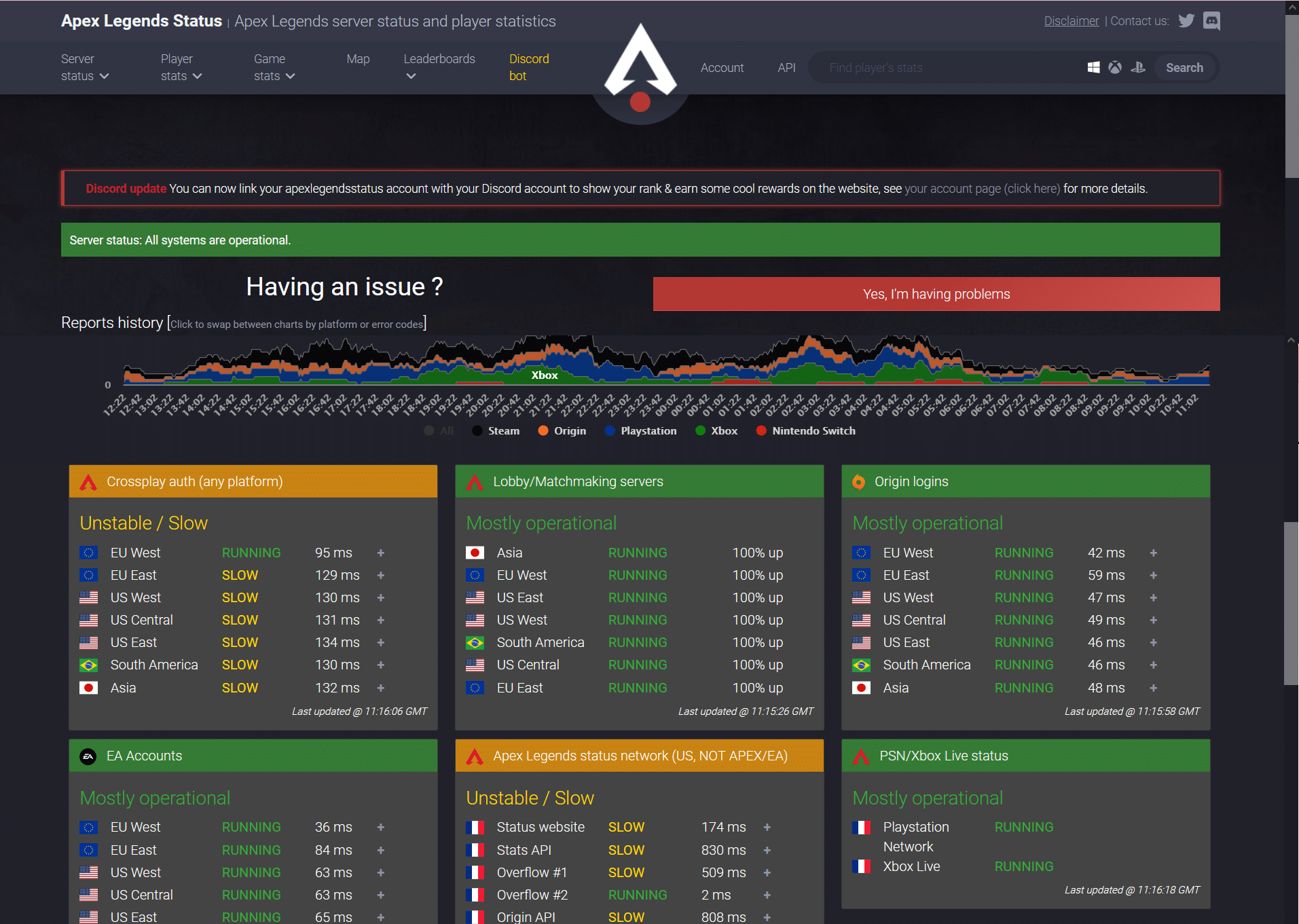
エーペックスレジェンドが接続できない問題を修正するための予備チェック
トラブルシューティングを開始する前に、
- 安定したインターネット接続を確保します。 必要に応じて、ワイヤレスネットワークの代わりにイーサネット接続を使用してください。
- PCを再起動して、小さな不具合を取り除きます。
- さらに、必要に応じてルーターを再起動またはリセットします。
- ゲームが正しく機能するための最小システム要件を確認してください。
- 管理者としてログインし、ゲームを実行します。 これが機能する場合は、方法1に従って、ゲームを起動するたびに管理者権限でゲームが実行されるようにします。
方法1:別のゲームにログインする
アカウントに不具合があると、ゲームにログインしたり、ゲームを読み込んだりできない場合があります。 これにより、EAサーバーとの接続が制限されます。 デバイスに別のEAゲームがある場合は、同じEAアカウントでゲームにログインしてみてください。
- 同じEAアカウントを使用して別のゲームに正常にログインできる場合は、問題がEAアカウントにないことを示しています。 この場合、この記事で説明した他のメソッドを実装します。
- 別のゲームで同じ読み込みの問題に直面している場合は、EAアカウントに問題があることを示しています。 この場合、EAサポートに連絡してください。
方法2:日付と時刻の設定を変更する
日付と時刻の設定が間違っていると、ゲームサーバーとの接続が中断されることがよくあります。 ゲーム内の設定を変更するために通常の日時を変更したが、設定を通常に戻すのを忘れた可能性があります。 このような状況では、コンソールとEAサーバーの時間枠の間に時間差があると、ネットワーク接続が中断されます。 したがって、手動セットアップではなく、常に日付と時刻の自動セットアップに従って、ApexLegendsがEAサーバーに接続できない問題を修正してください。
1. Windows + Iキーを同時に押して、 Windows設定を開きます。
2.強調表示されているように、[時間と言語]をクリックします。
![強調表示されているように、[時間と言語]をクリックします。接続できないApexレジェンドを修正する方法](/uploads/article/1637/cfUsm3r7f9bH3sqw.png)
3.図のように、[時間の自動設定]のトグルをオンにします。
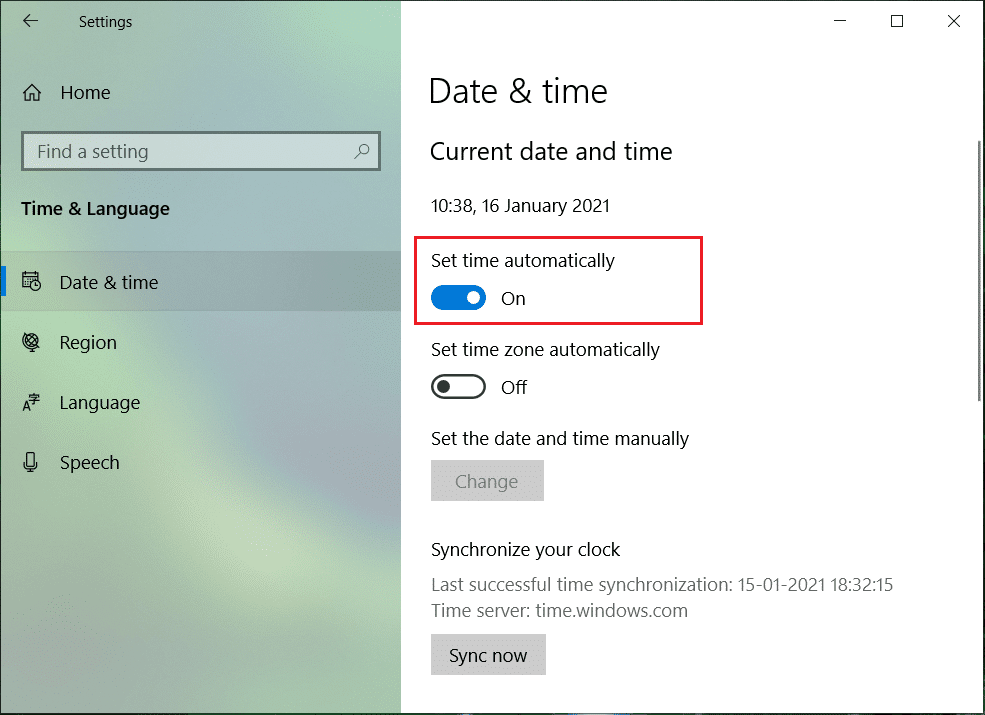
4. PCを再起動し、ゲームを再起動します。
また読む:ユーザーがWindows10で日付と時刻を変更することを許可または禁止する
方法3:すべてのバックグラウンドアプリケーションを閉じる
バックグラウンドで実行されるアプリケーションがたくさんある可能性があります。 これにより、CPUとメモリの使用量が増加し、ゲームとPCのパフォーマンスに影響を与えます。 以下の手順に従って、バックグラウンドタスクを閉じてApexLegendsが接続できない問題を修正します。
1. Windowsキーを押し、タスクマネージャーと入力して、[開く]をクリックします。
![検索バーに「タスクマネージャー」と入力し、[開く]をクリックします](/uploads/article/1637/YO6eyPL7ubzP4CNX.png)
2.ここで、[プロセス]タブで、バックグラウンドで実行されている不要なタスクを検索します。
注:サードパーティのプログラムを選択することをお勧めします。WindowsおよびMicrosoftのサービスは選択しないでください。
3.実行中のアプリ( Google Chromeなど)を右クリックし、以下に示すように[タスクの終了]を選択します。
![プロセスを右クリックして、[タスクの終了]を選択します](/uploads/article/1637/RTWMd8ll0ubGHhGT.png)
方法4:ApexLegendsゲームを更新する
競合を回避するために、ゲームが最新バージョンで実行することが常に不可欠です。 したがって、更新後、ApexLegendsが接続できないエラーを修正できる場合があります。 通常、更新は自動的に設定されます。 ただし、ゲームに問題や不具合がある場合は、手動で更新する必要があります。
注:ゲームプラットフォームに応じた手順に従ってください。 説明のためにSteamクライアントを使用しました。
ゲームで利用可能な新しいアップデートがある場合は、 Steamホームページ自体に表示されます。 強調表示されている[更新]ボタンをクリックするだけです。
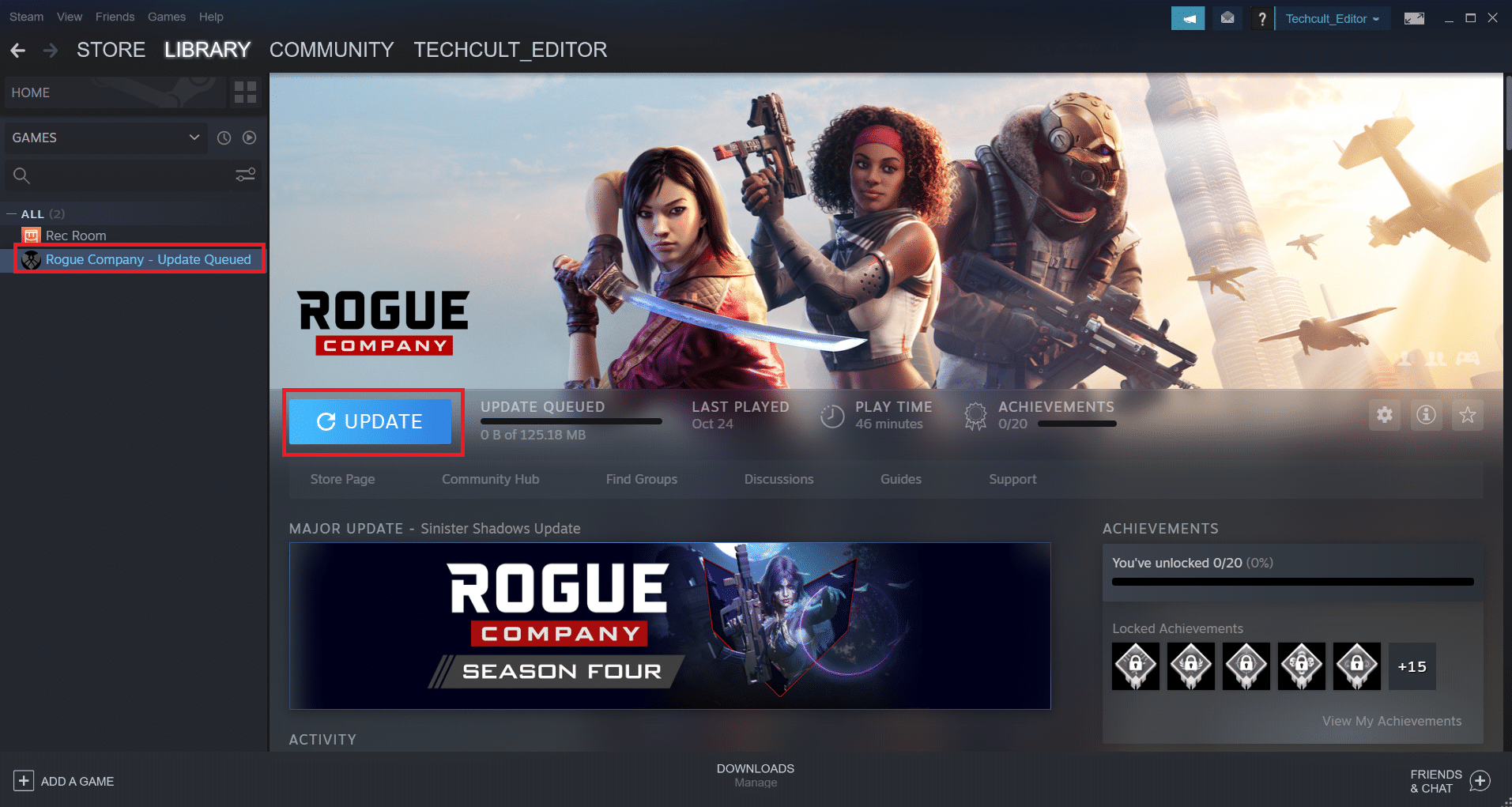
さらに、次の手順に従って、Steamゲームの自動更新機能を有効にします。
1.図のように、 Steamを起動し、 LIBRARYに移動します。
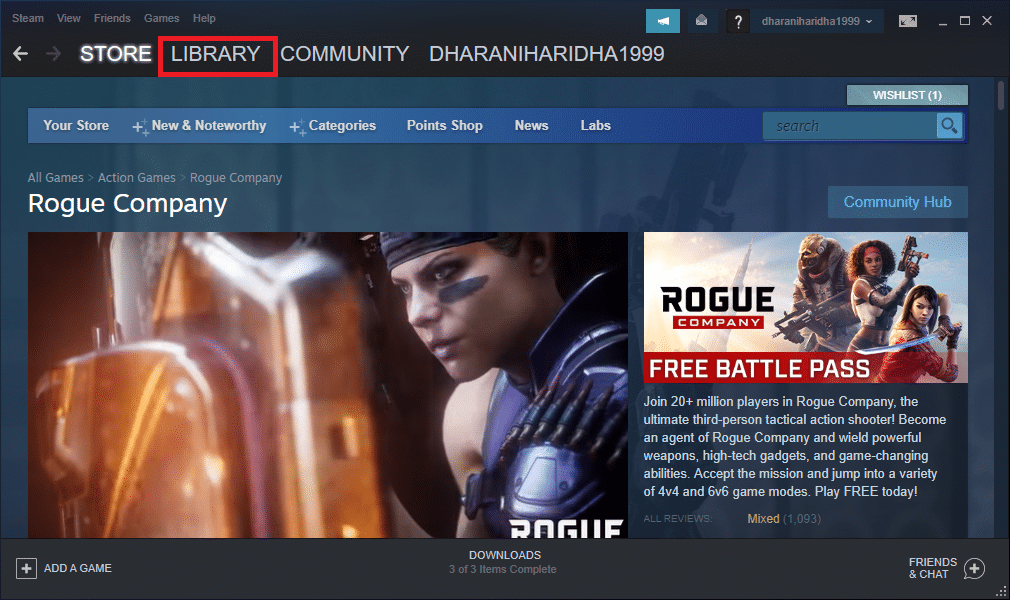
2.次に、ゲームを右クリックして、[プロパティ... ]オプションを選択します。
![[ライブラリ]で、問題のあるゲームを右クリックし、[プロパティ]を選択します](/uploads/article/1637/lfYBaLO2Mv9Vyo28.png)
3.次に、[更新]タブに切り替えて、以下に示すように、[自動更新]ドロップダウンメニューから[このゲームを常に更新しておく]を選択します。
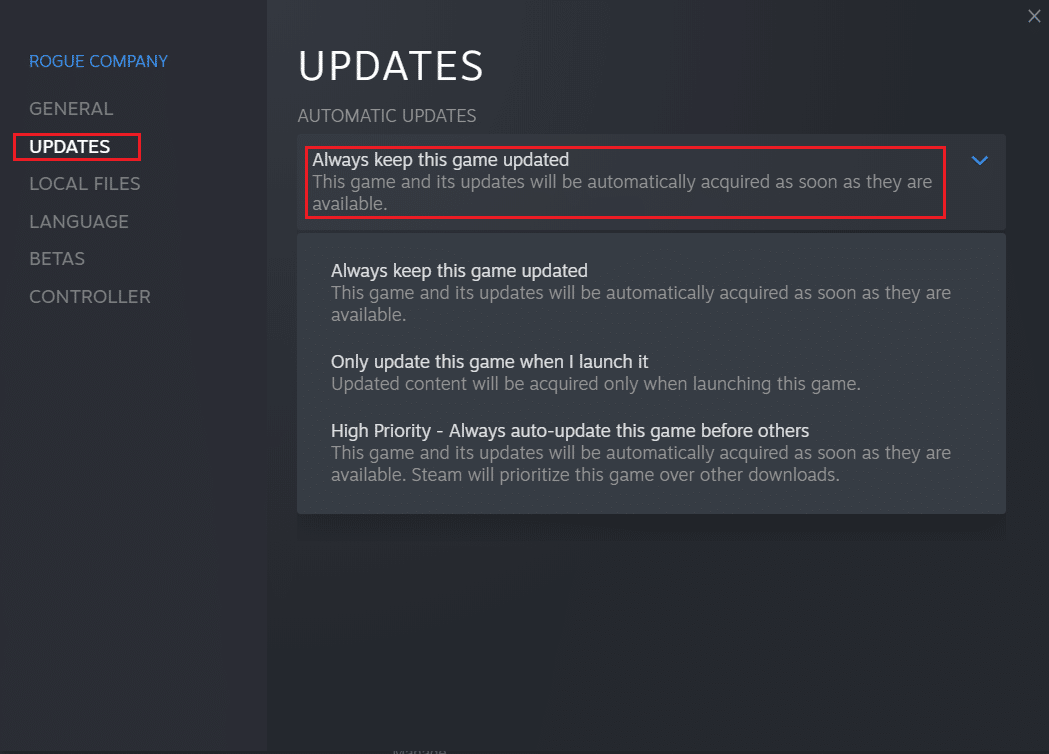
アップデート後、ゲームサーバーの接続の問題が修正されているかどうかを確認してください。 そうでない場合は、次の修正を試してください。
また読む: Steamゲームはどこにインストールされていますか?
方法5:Windowsを更新する
更新されたバージョンでPCを使用しない場合、システム内のファイルはゲームファイルと互換性がなく、Apexが接続できないというエラーが発生します。 Windowsオペレーティングシステムを更新する方法は次のとおりです。
1. Windowsキーを押し、検索バーに「更新の確認」と入力して、[開く]をクリックします。
![検索バーに更新を入力して[開く]をクリックします。接続できないApexレジェンドを修正する方法](/uploads/article/1637/wwfMk8vL3OPQnecu.png)
2.右側のパネルから[更新の確認]ボタンをクリックします。
![右側のパネルから[更新の確認]を選択します。](/uploads/article/1637/ZOrxoD1X8CsDIcVg.png)
3A。 [今すぐインストール]をクリックして、利用可能な最新のアップデートをダウンロードしてインストールします。
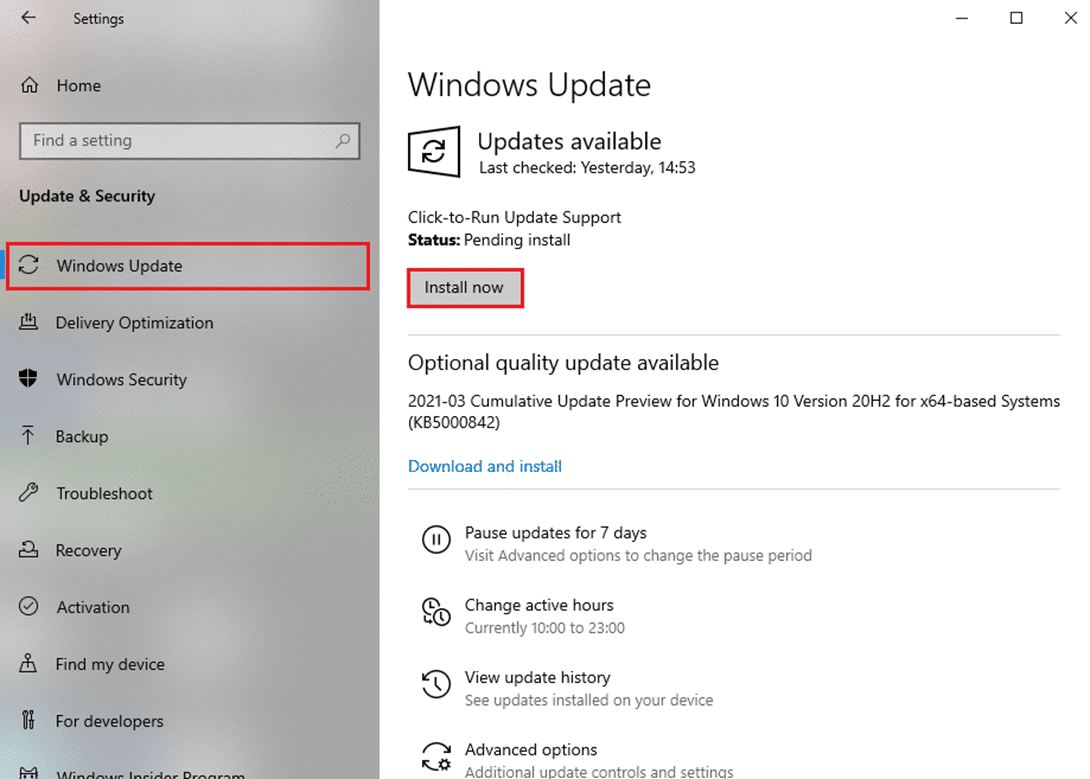
3B。 Windowsがすでに最新の場合は、 「最新です」というメッセージが表示されます。
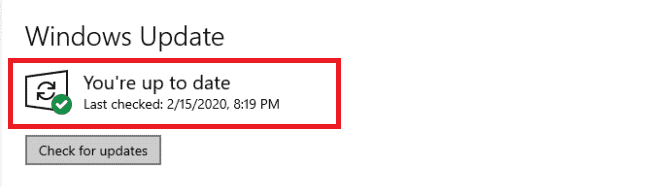

4. Windows PCを再起動し、問題が解決したかどうかを確認します。
方法6:WindowsDefenderファイアウォールを介したゲームの許可
Windows Defender Firewallは、システムのフィルターとして機能します。 Windows PCに届く情報をスキャンし、そこに入力されている有害な詳細をブロックする可能性があります。 ただし、特定のプログラムもファイアウォールによってブロックされます。 したがって、以下で説明するように、ファイアウォールの通過を許可するゲームの例外を追加することをお勧めします。
1.図のように、 Windows検索バーに「 WindowsDefender Firewall 」と入力し、検索結果から開きます。
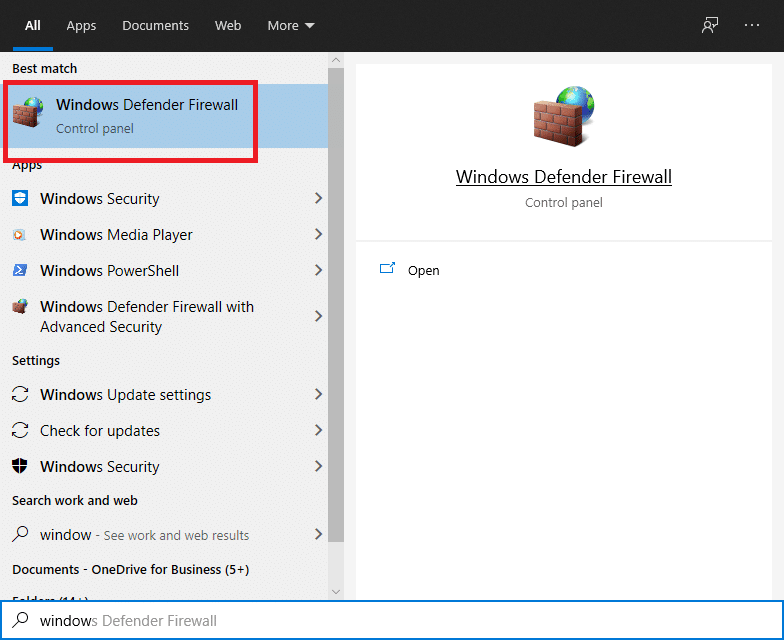
2.ここで、[ Windows DefenderFirewallを介したアプリまたは機能の許可]をクリックします。
![ポップアップウィンドウで、[Windows DefenderFirewallを介したアプリまたは機能の許可]をクリックします。接続できないApexレジェンドを修正する方法](/uploads/article/1637/YtplJ8ZAUcQ95I6e.png)
3.次に、[設定の変更]をクリックし、[ Apex Legendsのドメイン、プライベート、パブリック]チェックボックスをオンにして、ファイアウォールを通過できるようにします。
注:リストに表示されていない場合は、 [別のアプリを許可する...]をクリックしてゲームを閲覧できます。
![次に、[設定の変更]をクリックします。](/uploads/article/1637/6yfFB8lM8rH1g5Hm.png)
4.最後に、[ OK ]をクリックして変更を保存し、デバイスを再起動します。
または、Windows 10ファイアウォールを無効にする方法に関するガイドを読んで、ゲームプレイ中に一時的にファイアウォールを無効にします。
方法7:ゲームのキャッシュと一時ファイルを削除する
コンピューターに破損した構成ファイルと設定ファイルがある場合、ApexLegendsが接続できないというエラーが発生する可能性があります。 ただし、次のようにAppDataフォルダーとLocalApp Dataフォルダーからデータを削除することで、破損した構成ファイルを削除できます。
1. Windowsの検索ボックスに%appdata%と入力し、[開く]をクリックしてAppDataローミングフォルダーを起動します。
![Windowsの検索ボックスをクリックしてappdataと入力し、[開く]をクリックします。接続できないApexレジェンドを修正する方法](/uploads/article/1637/3iTrC5fgIk2Xe2ui.png)
2. Apex Legendsフォルダーを検索し、右クリックします。 次に、図のように[削除]を選択します。
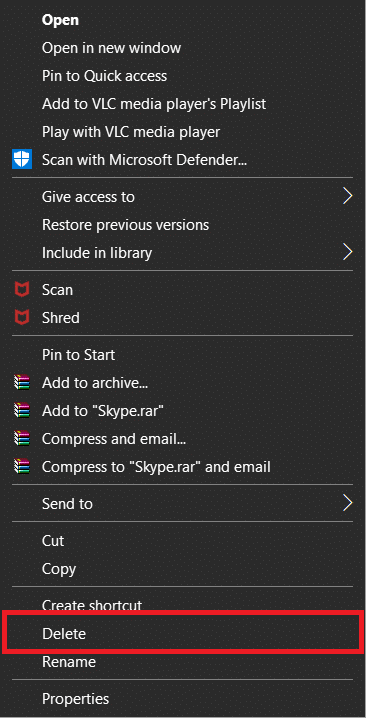
3.もう一度、 Windowsキーを押し、 %LocalAppData%と入力し、[開く]をクリックしてAppDataローカルフォルダーに移動します。
![検索バーにLocalAppDataと入力し、[開く]をクリックします。接続できないApexレジェンドを修正する方法](/uploads/article/1637/8a1NEQx87i2pPVbP.png)
4. Apex Legendsフォルダーを検索し、右クリックします。 次に、前と同じように[削除]を選択します。
ゲームキャッシュをクリアした後、手順5〜8に従って、システム一時ファイルを削除できます。
5.図のように、検索バーで%temp%を検索し、[開く]をクリックします。
![検索バーに「temp」と入力し、[開く]をクリックします。](/uploads/article/1637/FdXUqXovN6xbybe2.png)
6.ここで、 Ctrl + Aキーを同時に押してすべてのファイルとフォルダーを選択し、選択したファイルを右クリックします。
7. [削除]オプションを選択して、すべての一時ファイルを削除します。
![ここで、[削除]オプションを選択します。接続できないApexレジェンドを修正する方法](/uploads/article/1637/Gykb8ojLnPUhKuU3.png)
8.最後に、デスクトップに移動し、ごみ箱を右クリックします。 Windows PCからデータを完全に削除するには、[ごみ箱を空にする]オプションを選択します。
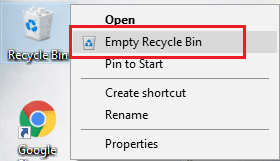
方法8:VPNクライアントを無効にする
VPNクライアントを使用している場合は、VPNクライアントを無効にするか、システムから完全にアンインストールして、Apexが接続できないというエラーが修正されているかどうかを確認してください。
1. [スタート]をクリックしてVPN設定と入力し、[開く]をクリックします。
![検索バーに「VPN設定」と入力し、[開く]をクリックします。接続できないApexレジェンドを修正する方法](/uploads/article/1637/9ATTEMNOTCEH5Lqt.png)
2.ここで、図のように、[詳細オプション]でVPNをオフに切り替えます。
![[設定]ウィンドウの[詳細オプション]で、VPNオプションをオフに切り替えます](/uploads/article/1637/trHmHfA5UaBOvvkS.png)
また読む: Windows10でVPNを設定する方法
方法9:DNSサーバー設定を変更する
以下で説明するように、DNS設定を変更することで、EAサーバーに接続できないApexの問題を修正できます。
1. Windowsキーを押し、「ネットワークステータス」と入力して、[開く]をクリックします。
![検索バーに「ネットワークステータス」と入力し、[開く]をクリックします。](/uploads/article/1637/qjCggHM5OU9PBEJm.png)
2.次に、「アダプター・オプションの変更」に進みます。
![[アダプタオプションの変更]に移動します。接続できないApexレジェンドを修正する方法](/uploads/article/1637/Ehp8dQx2ZxbzvUmZ.png)
3.ここで、図のように、ネットワーク接続( Wi-Fiなど)を右クリックし、[プロパティ]をクリックします。
![次に、ネットワーク接続を右クリックして、[プロパティ]をクリックします](/uploads/article/1637/W8pLS2qoHQ6LMwcL.png)
4. [ Wi-Fiプロパティ]ウィンドウで、[インターネットプロトコルバージョン4(TCP / IPv4) ]を選択し、[プロパティ]をクリックします。
![次に、[Wi-Fiのプロパティ]ウィンドウで、[インターネットプロトコルバージョン4]を選択し、[プロパティ]をクリックします。](/uploads/article/1637/e8KeRUDJU9TrBiED.png)
5. [次のDNSサーバーアドレスを使用する]オプションを選択します。
6.次に、図のように、所定のフィールドに以下の値を入力します。
優先DNSサーバー:8.8.8.8
代替DNSサーバー:8.8.4.4
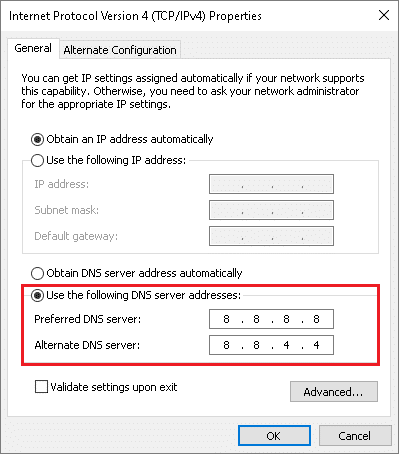
7.次に、[終了時に設定を検証する]を選択し、[ OK ]をクリックします。
![[終了時に設定を検証する]を選択し、[OK]をクリックします。接続できないApexレジェンドを修正する方法](/uploads/article/1637/y6AYmoNV6Q4dA1k9.png)
方法10:テクニカルサポートについてはEAにお問い合わせください
それでも上記のエラーが発生する場合、最後のオプションはEAに連絡してテクニカルサポートを依頼することです。 彼らの公式ウェブサイトにアクセスして彼らに連絡してください。ライブクエリから25分以内にヘルプが表示される場合があります。
おすすめされた:
- カーソルの問題でWindows11の黒い画面を修正
- 外付けハードドライブにSteamゲームをダウンロードする方法
- MHWエラーコード50382-MW1を修正
- リーグ・オブ・レジェンドのサモナー名を変更する方法
Windows 10PCでEAサーバーに接続できないApexLegendsエラーを修正できることを願っています。 どの方法が最適かをお知らせください。 また、この記事に関する質問や提案がある場合は、下のコメントセクションに自由にドロップしてください。
